Office 365サブスクリプションの有効期限がいつ切れるのかわかりませんか。 Microsoft Office 365サブスクリプションの有効期限がいつ切れるのかを確認しますか? このガイドでは、Office 365サブスクリプションの有効期限を確認する方法について説明します。
通常、Office 365の購読が終了する1か月前に、マイクロソフトは登録された電子メールアドレスに、購読の更新を求めるリマインダメールを送信します。これにより、最終日のかなり前に購読を更新することができます。
また、有効期限まで購読を更新しない場合、マイクロソフトは購入時または最後の更新時に提供されたクレジットカード情報を使用して自動的に購読を更新します。 更新する予定がない場合は、更新または有効期限が切れる前にアカウントにサインインして、Office 365の自動更新を無効にする必要があります。
Office 365の有効期限または更新日を表示する
しかし、あなたが購読の最後の月に入っておらず、購読の有効期限を知りたい場合はどうしますか? さて、あなたはあなたのPCにインストールされたOffice 365アプリケーションが有効期限を表示しないのであなたはあなたのOfficeアカウントにサインインする必要があります。
場合によっては、Office 365の有効期限を知ることに興味があるかもしれません。Office365の有効期限または更新日を知るには、以下の指示に従ってください。
ステップ1: Microsoft Office Webサイトにアクセスし、Office 365サブスクリプションの購入に使用した電子メールアドレスを使用してサインインします。
ヒント: Office 365サブスクリプションの購入に使用した電子メールアドレスがわからない場合は、WordなどのOffice 365アプリケーションを開き、[ ファイル ]メニューをクリックし、[ アカウント]をクリックしてサブスクリプションの購入に使用した電子メールアドレスを確認します。
ステップ2: Officeアカウントにサインインすると、次のページが表示されます。

ステップ3:ページをスクロールして[マイアカウント]リンクを表示します。 マイアカウントリンクをクリックしてマイアカウントページを開きます。
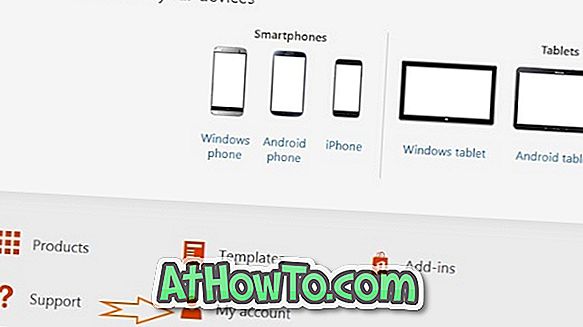
ステップ4: [アカウントの管理]セクションの下で、自動更新がいつ行われるかを確認できます。 自動更新日は、Office 365サブスクリプションの有効期限でもあります。 写真からわかるように、私のOffice 365サブスクリプションは2016年11月7日に有効期限が切れます。
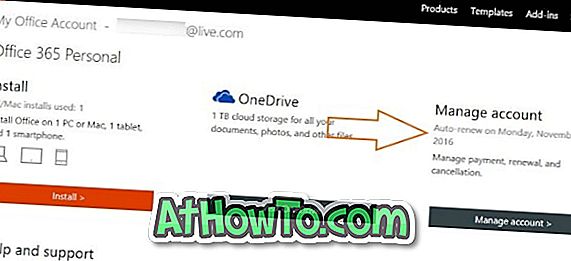
Officeの購読を自動更新したくない場合は、Office 365の自動更新を無効にする方法または購読をキャンセルする方法をご覧ください。













